超详细Linux设置静态IP教程
说明:我们目前安装的Linux操作系统,安装完毕之后并没有配置IP地址,默认IP地址是动态获取的,那如果我们使用该Linux服务器部署项目,IP动态获取的话,也就意味着,IP地址可能会发生变动,那我们访问项目的话就会非常繁琐,所以作为服务器,我们一般还需要把IP地址设置为静态的。
1.设置步骤
这里是在你的Linux已经可以连上网之后进行的设置,如果不能上网看一下ens文件中ONBOOT是否等于yes。正常安装完服务器设置ONBOOT=yes就是可以连上网的。下面是设置静态ip的步骤。
注:ens33这个文件位置是固定的但是文件名可能不一样看的是centos版本(也有可能叫ens0等等)。通过ls就可以看到自己的ens名字。
/etc/sysconfig/network-scripts 目录下 有一个 “ifcfg- ” 开头的几个配置文件。
ifcfg-ens33:网卡ens33的配置文件ifcfg-lo:网卡lo的配置文件
设置静态ip,我们就需要修改 /etc/sysconfig/network-scripts/ifcfg-ens33 配置文件。
输入命令:
注:进入之后按i进行修改,修改完按esc,然后输入:wq进行保存。如果不会vi命令可以去学习一下,就是修改文件用的。
如果使用远程连接比较方便一点,可以复制粘贴比如XShell或者FinalShell。
(1) 将 BOOTPROTO = dhcp 改成 BOOTPROTO = static
也就是将动态ip,改成静态ip
2.如何查看自己的IP格式,子网掩码,网关地址与DNS服务
(1).获取ip地址和 子网掩码与网关
首先点击左上角编辑,在点击虚拟网络编辑器
编辑
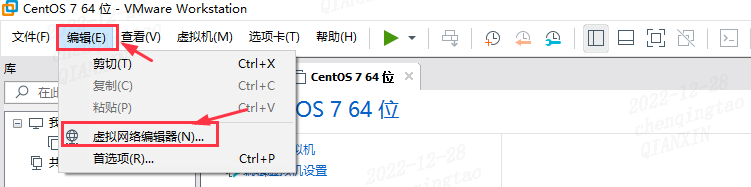
点击右下角,更改设置
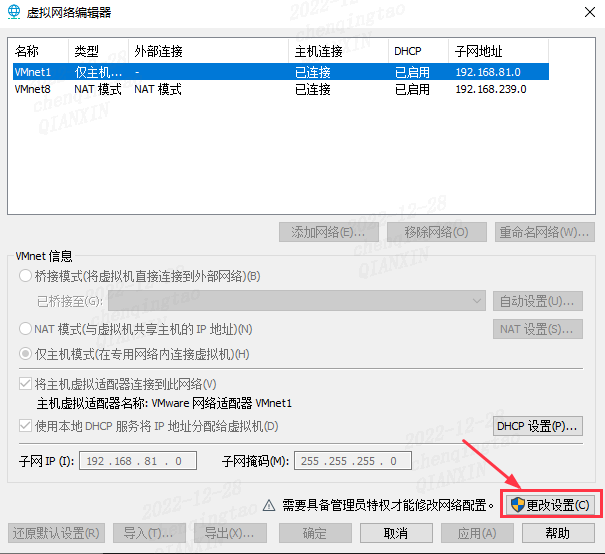
发现会多出来一个VM,点击VMnet8,在点击NAT设置。
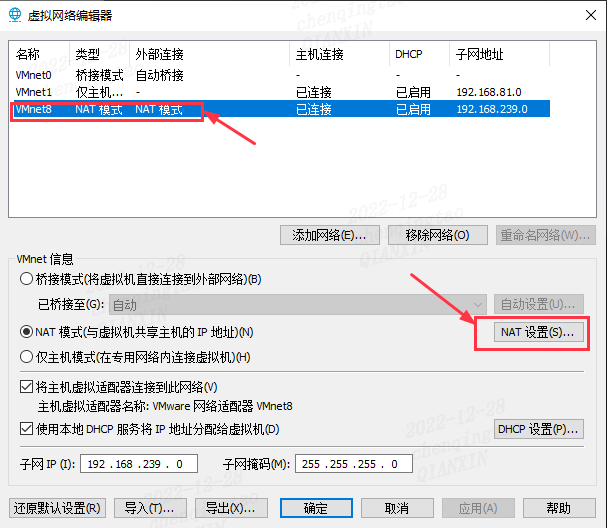
就能看到IP格式,改最后一位或者不改就用这个都可以,就是你以后固定的IP。这个就是IPADDR
可以看到子网掩码,一般都是这个。NETMASK
可以看到网关这个不能动,就用这个。GATEWAY
DNS1与网关地址一致就可以。
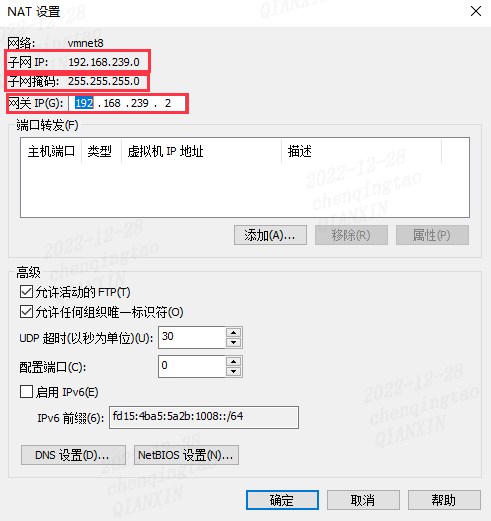
2). 重启网络服务
ip地址修改完毕之后,需要重启网络服务
注:重启完网络服务后ip地址已经发生了改变,此时FinalShell已经连接不上Linux系统,需要创建一个新连接才能连接到Linux。如果你没有使用远程连接,直接重启然后输入查看ip即可。
再次连接上Linux之后,我们再次查看IP地址,就可以看到我们所设置的静态IP